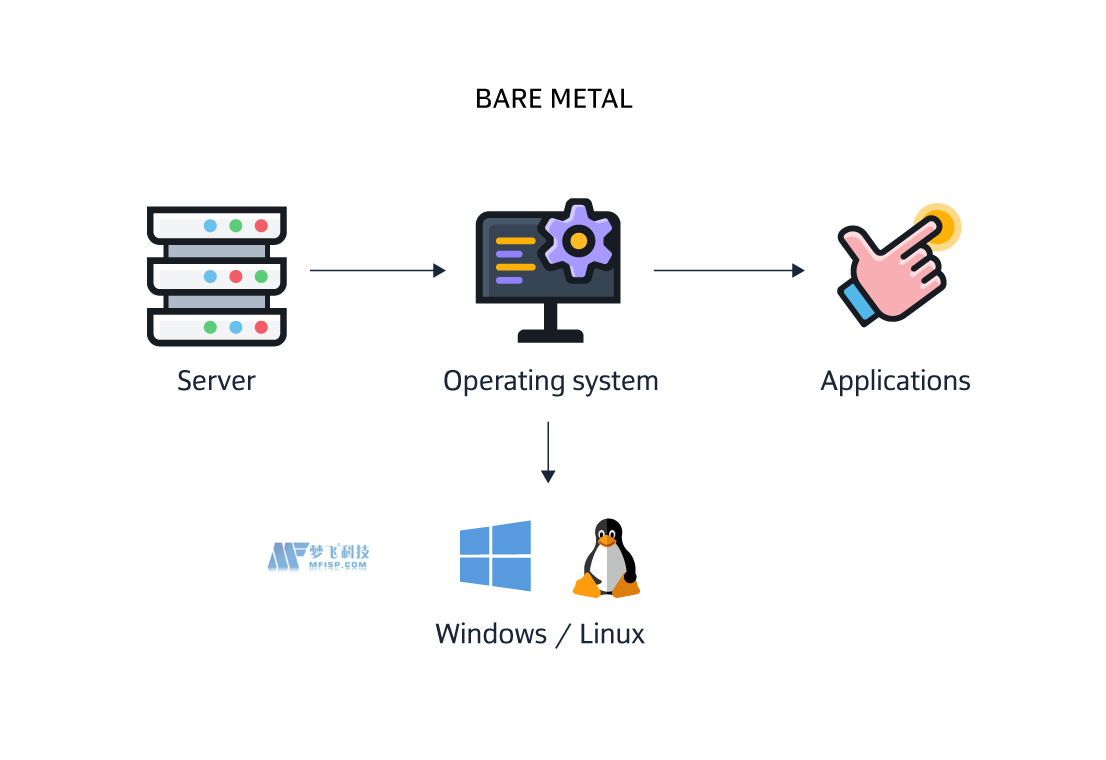美国Linux服务器安装了图形化界面之后操作会相对比较简单,对于习惯使用Windows系统的美国Linux服务器新手用户来说也会更容易上手,不过美国Linux服务器系统是默认没有图形化界面的,需要用户自行安装才能使用,本文小编就来详细分享下美国Linux服务器安装图形化界面的方法。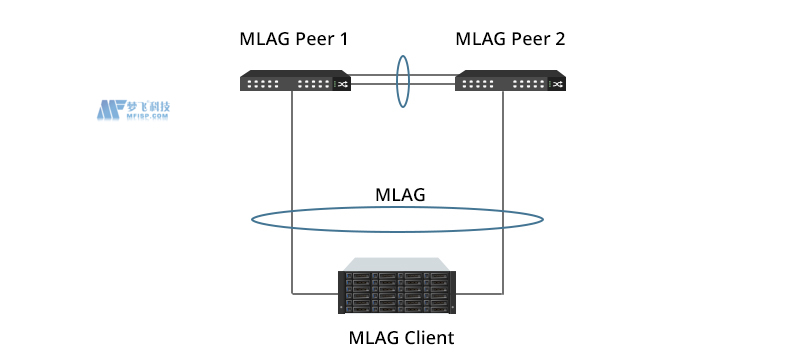
注意:以下操作需要使用美国Linux服务器的root用户进行操作。
yum install tigervnc-server
yum install vnc
3、停止并禁用美国Linux服务器防火墙,操作命令:
systemctl stop firewalld.service systemctl disable firewalld.service
4、安装美国Linux服务器图形桌面,操作命令:
yum groupinstall "GNOME Desktop" "Graphical Administration Tools"
二、配置
1、修改美国Linux服务器启动文件
vim /root/.vnc/xstartup
VNCSERVERS="1:root" VNCSERVERARGS[1]="-geometry 1200x800 gnome-session &
2、创建一个新的美国Linux服务器配置文件,以开启1号窗口为例,也可以同时开启多个窗口,修改数字即可,操作命令如下:
cp/lib/systemd/system/vncserver@.service/lib/systemd/system/vncserver@:1.service
cp/lib/systemd/system/vncserver@.service/lib/systemd/system/vncserver@:2.service
编辑/lib/systemd/system/vncserver@:1.service,设置美国Linux服务器用户root相关参数,最终内容如下:
[Unit] Description=Remote desktop service (VNC) After=syslog.target network.target [Service] Type=forking # Clean any existing files in /tmp/.X11-unix environment ExecStartPre=/bin/sh -c '/usr/bin/vncserver -kill %i > /dev/null 2>&1 || :' ExecStart=/usr/sbin/runuser -l root -c "/usr/bin/vncserver %i" PIDFile=/root/.vnc/%H%i.pid ExecStop=/bin/sh -c '/usr/bin/vncserver -kill %i > /dev/null 2>&1 || :' [Install] WantedBy=multi-user.targe #启动窗口1 vncserver :1 #查看启动列表状态 vncserver –list
Starting applications specified in /root/.vnc/xstartup Log file is /root/.vnc/eunke-network002:1.log
查看美国Linux服务器日志获取端口号:
cat /root/.vnc/eunke-network002:1.log
如果启动失败, 则进入文件夹,删除 X1文件后,重新启动窗口1:
cd /tmp/.X11-unix rm -rf X1 #杀死窗口1 vncserver -kill :1 #启动窗口1 vncserver :1
下载VNC viewer到美国Linux服务器之后进行安装,安装后输入IP:端口之后按回车键,即可打开远程美国Linux服务器桌面。
以上内容就是美国Linux服务器安装图形化界面的操作方法介绍,如果美国Linux服务器用户们有任何疑问,可以给小编留言哦。
现在 梦飞科技合作的美国VM机房的美国Linux服务器所有配置都免费赠送防御值 ,可以有效防护网站的安全,以下是部分配置介绍:
| CPU | 内存 | 硬盘 | 带宽 | IP | 价格 | 防御 |
| E3-1230v3 | 16GB | 500GB SSD | 1G无限流量 | 1个IP | 900/月 | 免费赠送1800Gbps DDoS防御 |
| E3-1270v2 | 32GB | 500GB SSD | 1G无限流量 | 1个IP | 1250/月 | 免费赠送1800Gbps DDoS防御 |
| E3-1275v5 | 32GB | 500GB SSD | 1G无限流量 | 1个IP | 1350/月 | 免费赠送1800Gbps DDoS防御 |
| Dual E5-2630L | 32GB | 500GB SSD | 1G无限流量 | 1个IP | 1450/月 | 免费赠送1800Gbps DDoS防御 |
梦飞科技已与全球多个国家的顶级数据中心达成战略合作关系,为互联网外贸行业、金融行业、IOT行业、游戏行业、直播行业、电商行业等企业客户等提供一站式安全解决方案。持续关注梦飞科技官网,获取更多IDC资讯!